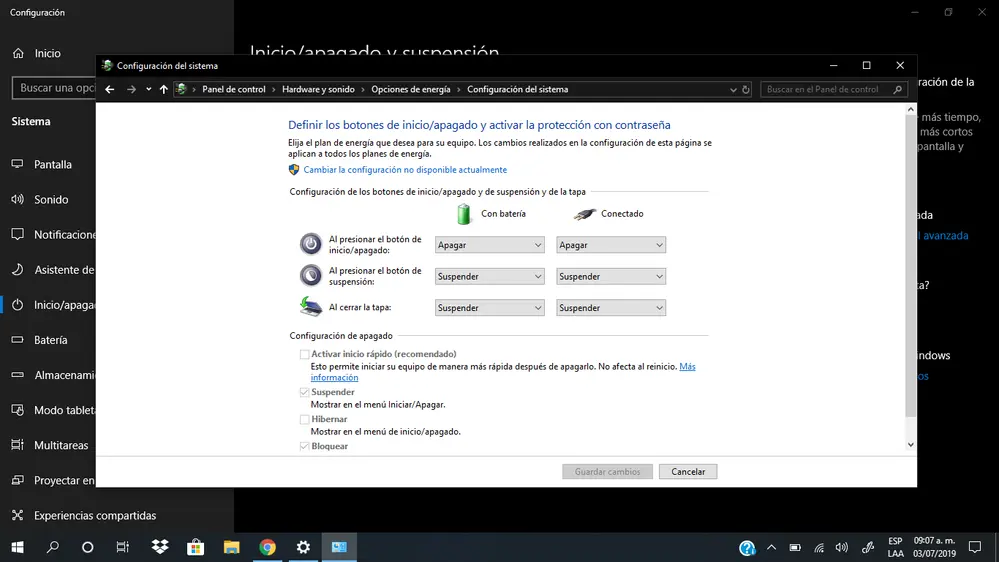Si te has preguntado ¿por qué la batería de mi laptop hp se descarga rápido?, no estás solo. Muchos usuarios de Windows y Mac se enfrentan a este problema común. La batería de una laptop es un componente esencial y cualquier problema en ella puede afectar el rendimiento general del sistema.
En este artículo, te proporcionaremos 7 formas infalibles para solucionar el problema de la descarga rápida de la batería de tu laptop HP.
¿Por qué la batería de mi laptop se descarga rápido?
Antes de comenzar a solucionar el problema de la batería que se descarga rápido, es importante entender las posibles causas. Estas son algunas de las razones más comunes:
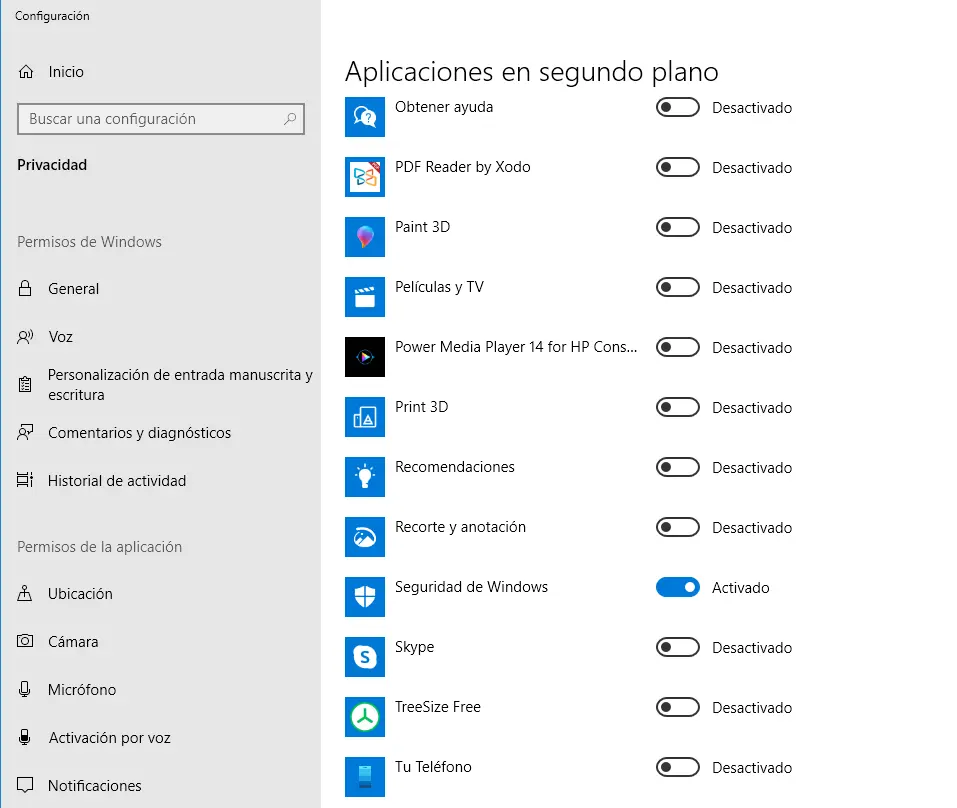
- Edad de la batería o fin de su ciclo de vida.
- Configuración incorrecta de uso de energía, como un brillo elevado.
- Configuración incorrecta de energía que resulta en un agotamiento rápido.
- Programas que consumen muchos recursos en segundo plano.
- Conexión constante de periféricos a la laptop.
Estas son solo algunas de las posibles causas, pero cada caso puede ser diferente. Ahora veamos cómo resolver el problema.
Formas de solucionar el problema de la descarga rápida
A continuación, te mostraremos 7 métodos concretos para solucionar el problema de la descarga rápida de la batería de tu laptop HP. Recuerda que cada método debe adaptarse al tipo de problema identificado.
Cerrar programas innecesarios
Es posible que tengas programas y software ejecutándose en segundo plano que consumen energía de manera innecesaria. Para solucionar esto, sigue estos pasos:
- Abre la configuración de tu laptop desde el menú de Inicio.
- Haz clic en privacidad y luego en aplicaciones en segundo plano .
- Desactiva las aplicaciones innecesarias o ajusta su configuración para que no se ejecuten en segundo plano.
Desconectar periféricos innecesarios
Desconectar los periféricos innecesarios de tu laptop puede reducir el consumo de energía. Muchas veces dejamos periféricos conectados sin necesidad, lo cual es un error. Desconecta los periféricos que no estés utilizando para aliviar la carga de la batería.
Ajustar el brillo de la pantalla
El brillo de la pantalla es uno de los principales consumidores de energía en una laptop. Ajustar el brillo puede ayudar a reducir el consumo de la batería. Puedes ajustar el brillo siguiendo estos pasos:
- Abre la configuración de tu laptop desde el menú de Inicio.
- Haz clic en sistema y luego en pantalla .
- Ajusta el brillo de la pantalla a un nivel adecuado.
Modificar la configuración de energía
Realizar modificaciones en la configuración de energía puede tener un gran impacto en el rendimiento de la batería. Aquí te mostramos cómo hacerlo:
- Abre la configuración de Windows.
- Haz clic en sistema y luego en energía y suspensión .
- Ajusta los parámetros de suspensión y tiempo de iluminación de la pantalla según tus necesidades.
Si deseas acceder a ajustes más avanzados, puedes hacer clic en configuración adicional de energía.
Ajustar o deshabilitar la retroiluminación del teclado
La retroiluminación del teclado puede consumir mucha energía. Si tu laptop tiene esta función, puedes ajustar la intensidad de la retroiluminación o desactivarla por completo. El método para hacerlo puede variar según la marca de tu laptop.
Reducir el número de conexiones de red
Tener muchas conexiones de red activas puede agotar rápidamente la batería de tu laptop. Desactiva las conexiones de red innecesarias siguiendo estos pasos:
- Abre la configuración de tu sistema.
- Haz clic en conexión de red para ver las redes activas.
- Selecciona la red que no necesitas y haz clic derecho para desactivarla.
Expulsar el lector de disco
Si tienes un CD o DVD insertado en el lector de disco, esto puede afectar el rendimiento de la batería. Expulsa cualquier disco que no estés utilizando siguiendo estos pasos:
- Abre este equipo haciendo doble clic.
- Haz clic derecho en el lector de disco y selecciona expulsar .
Recuperar archivos no guardados después de un apagado repentino
Si la batería de tu laptop se descarga rápidamente, es posible que te encuentres en una situación en la que no hayas guardado tus archivos importantes antes de que el equipo se apague. Pero no te preocupes, puedes recuperar tus archivos con un solo clic utilizando un programa como iMyFone D-Back for PC.
Con iMyFone D-Back for PC, puedes recuperar más de 1000 tipos de datos, como fotos, archivos de Word/PDF/PPT/PhotoShop, entre otros. También puedes recuperar archivos perdidos debido a problemas informáticos como pantallas negras/azules/verdes, equipos colgados en modo de recuperación, archivos encriptados por ransomware, etc.
Para recuperar tus archivos no guardados después de un apagado repentino, sigue estos pasos:
- Descarga y abre iMyFone D-Back for PC.
- Selecciona la ubicación donde normalmente guardas tus archivos.
- Espera a que el programa analice los archivos no guardados.
- Selecciona los archivos perdidos y haz clic en recuperar . También puedes previsualizar los archivos antes de la recuperación.
Si la batería de tu laptop HP se descarga rápidamente, es importante tomar medidas para solucionar el problema. En este artículo, te hemos proporcionado 7 formas infalibles para solucionar este problema común. Recuerda que cada método debe adaptarse al tipo de problema que enfrentas. También puedes utilizar programas como iMyFone D-Back for PC para recuperar archivos no guardados después de un apagado repentino. ¡No olvides cuidar y mantener tu batería para un mejor rendimiento de tu laptop!
¿Quieres encontrar más artículos similares a 7 formas para solucionar la descarga rápida de la batería en laptop hp? Te invitamos a explorar la sección de Optimización en Baterías Rincón para descubrir más contenido relacionado.